戴尔11代CPU是许多戴尔电脑都会使用到的硬件之一,而许多用户在装机的时候都会进行一些设置,例如BIOS设置。但是不少用户在设置的时候不知道怎么设置,项目小编就带着大家一起看看吧!
操作方法:
一、安装前的准备工作
1、8G左右的U盘,U盘启动盘制作工具(PE特点:1,绝无捆绑任何软件的启动盘。2,支持PE自动修复UEFI+GPT引导。)
2、系统下载:戴尔win10新机型镜像下载(戴尔台式机201H1版,支持11代cpu)
戴尔11代cpu台式机安装win10注意事项:
1、目前戴尔11代cpu台式机不支持传统模式引导,需要采用uefi+gpt方式安装。
2、uefi模式只支持64位操作系统。
3、如果是双硬盘,那么我们要将固态硬盘分区改为guid(gpt分区),机械硬盘不用分区,如果两块硬盘都分区为guid,注意调整固态硬盘为第一启动项,第一启动项字样一般为:windows boot manager。
二、戴尔11代cpu台式机安装win10系统BIOS设置及u盘启动步骤(戴尔新bios)
1、开机一直按F2进入BIOS,进入BIOS界面,如下图所示;
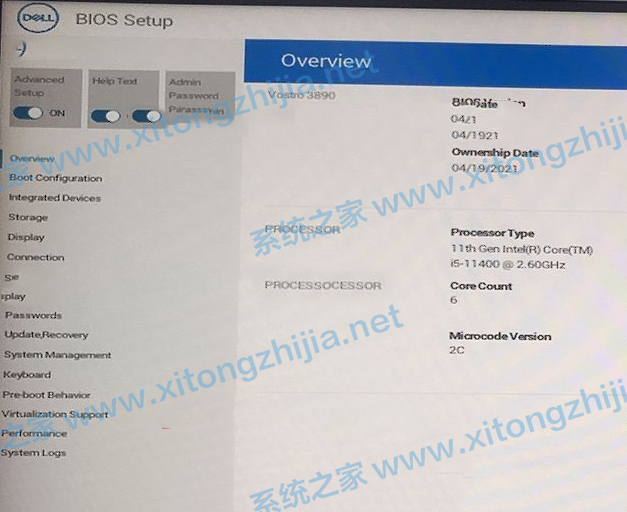
2、切换到Boot Configuration选项,将Secure Boot默认on选项改成off,关闭安全启动,这里安装win10可以不关闭,但会影响U盘进入PE,建议关闭,如下图所示;
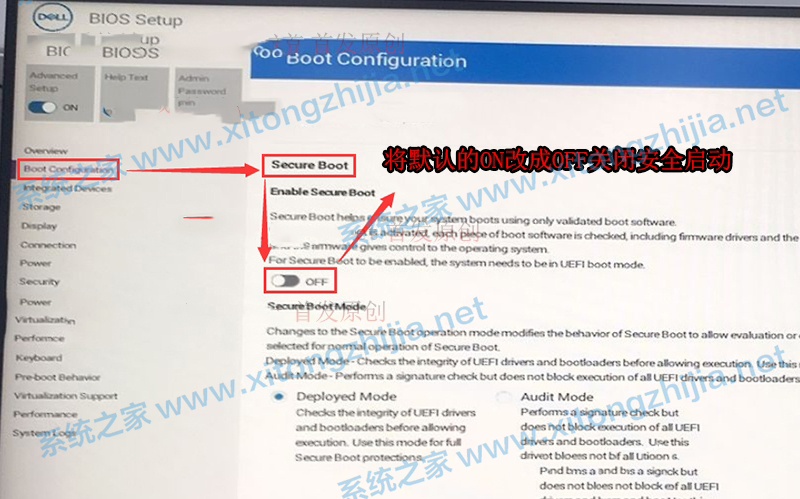
3、切换到Storage选项,如果硬盘模式是raid,将sata operatior硬盘模式改为ahci模式(注意事项:这里一定要改成ahci模式,要不有可能win10 pe无法认别硬盘或者出现安装win7蓝屏情况),改了后选择退出并按F10保存BIOS,如下图所示;
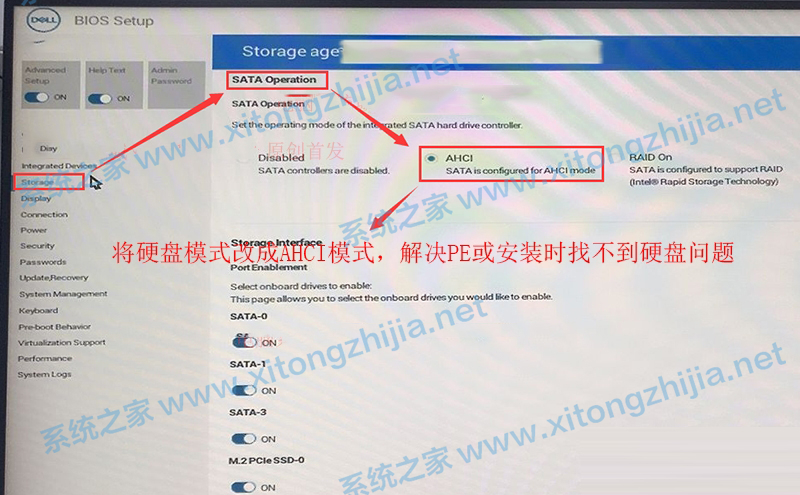
注:戴尔电脑每做一步BIOS更改记得应用一下
4、插入制作好U盘启动盘,重启时不停的按下f12,打开快速引导菜单,选择识别的U盘启动回车从U盘启动,一般是uefi开头的U盘,如下图所示;
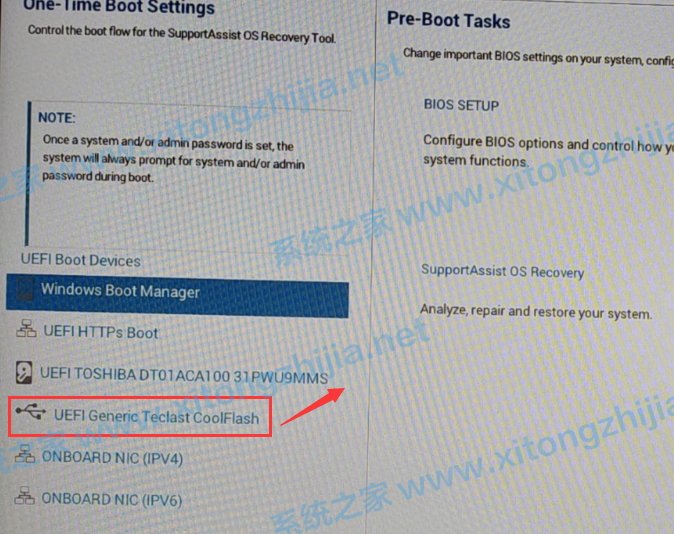
三、戴尔11代cpu台式机安装win10分区步骤(戴尔11代cpu台式机安装win10一定要用GPT分区,并且引导模式一定要用uefi)建议全部重新分区
1、选择U盘启动盘进入PE后,在桌面上运行DiskGenius分区工具,点击菜单栏的【硬盘】,选择【转换分区表类型为guid格式】,然后保存更改,如下图所示;


2、然后选择要分区的硬盘,点击上面【快速分区】,如下图所示;

3、在弹出的【快速分区】界面,我们这里选择好分区的类型GUID和分区的个数以及大小,这里一般推荐C盘大小大于60G比较好,然后注意如果是固态硬盘要进行4K对齐,如下图所示;
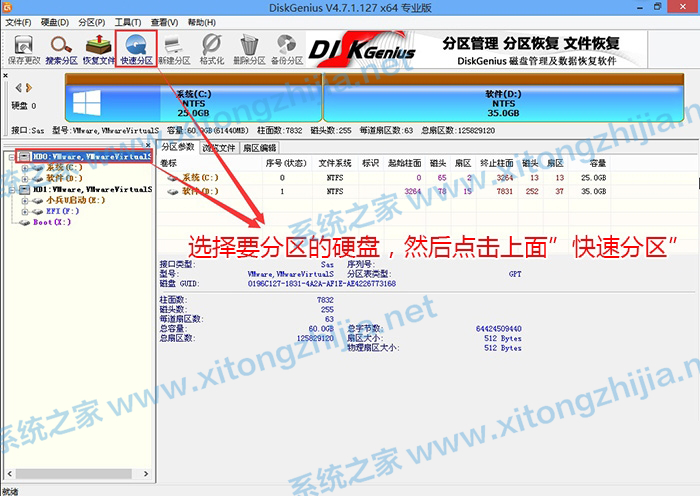
4、分区完成后可以看到ESP和MSR分区代表GPT分区完成,如下图所示;
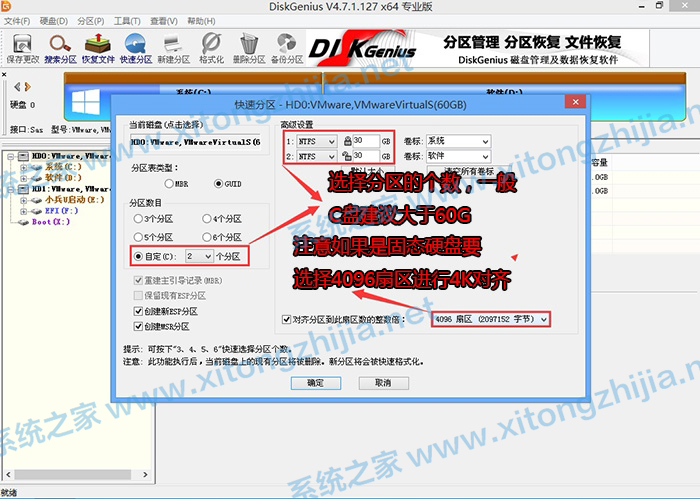
四、戴尔11代cpu台式机安装WIN10系统过程
1、运行桌面的“小兵一键装机”工具,然后首先点击浏览,在U盘找到我们下载好的win10 ghost版本的iso或者gho文件,以c盘为系统盘,把win10系统安装在c盘中,点击确定,如图所示:
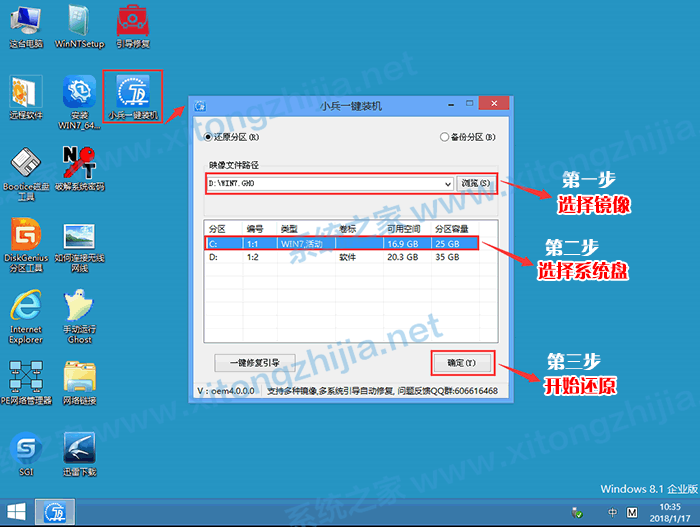
2、点击开始后,等待释放GHO安装程序,电脑便会自动重启电脑(注:有些U盘不支持GPT修复,安装完后引导不了)。
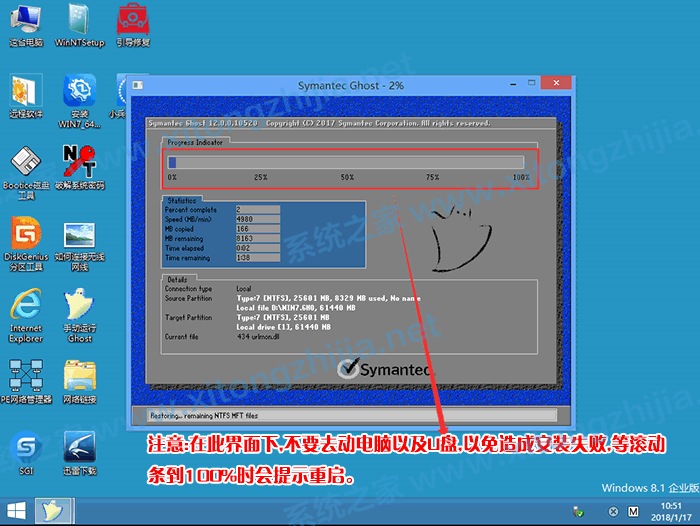
3、拔掉U盘电脑重启后,系统会自动完成后续的程序安装,直到看到桌面,系统就彻底安装成功了。

毁家纾难拼音:huǐ jiā shū nàn释义:毁破坏,毁坏;纾缓和,解除。捐献所有家产,帮助国家减轻困难。出处:《左传·庄公三十年》斗穣于菟为令尹,自毁其家以纾楚国之难。”示例:某等愿从众志,~,兴复宋室。★清·吴趼人《痛史》第二十五回
戴尔11代CPU装Win10的BIOS设置方法教程四平八稳一丝不苟肥大丰满38. 喜欢下雨的天气,因为那个时候人的情绪总是变得比较低落,很多互相打扰的事件因此降低。我希望能成为你们夏令营中的一员。325.臣心一片磁针石,不指南方不肯休。《扬子江》 销魂、当此际,香囊暗解,罗带轻分。谩赢得青楼、薄倖名存。此去何时见也?襟袖上、空惹啼痕。伤情处,高楼望断,灯火已黄昏。故别,因出此门。有悲往事。Win10,戴尔11代CPU装Win10It is necessary (essential / fundamental) that effective (quick / proper) action (steps /measures / remedies) should be taken to prevent (correct / check / end / fight) the situation (tendency / phenomenon).
- 番茄小说如何查看日常任务?番茄小说查看日常任务的方法
- 如何解决车学堂登录不了的问题?车学堂登录不了的解决方法
- 丰收互联如何查询余额?丰收互联查询余额的方法
- 红米7a怎么清理内存?红米7a清理内存的方法
- ps如何制作个性的折纸效果的文字?ps制作个性折纸效果文字的方法
- AutoCAD中如何为3d图形填充颜色?AutoCAD中为3d图形填充颜色的操作步骤
- 威力导演如何设置自定义快捷键?威力导演自定义快捷键的设置方法
- SublimeText如何设置自定义背景颜色?SublimeText设置自定义背景颜色的方法步骤
- cdr中如何将闭合路径断开?cdr中将闭合路径断开的操作方法
- InDesign如何设置页面颜色?InDesign设置页面颜色的方法步骤
- Notepad++如何显示隐藏字符?Notepad++显示隐藏字符的方法步骤
- 去哪儿旅行如何退票?去哪儿旅行退票方法
- 叨叨记账怎样注销账号?叨叨记账注销账号的方法
- 万彩动画大师如何编辑图片?万彩动画大师编辑图片的方法步骤
- 刷宝短视频怎样清除缓存?刷宝短视频清除缓存的方法
- edius如何压缩视频大小?edius压缩视频大小的方法
- 爱剪辑如何更改视频字幕显示时长?爱剪辑更改视频字幕显示时长的方法
- 朋友印象怎么绑定微信?朋友印象绑定微信的方法
- 视频编辑王怎么对视频打马赛克?视频编辑王对视频打马赛克的方法
- 视频编辑王怎么剪辑视频?视频编辑王剪辑视频的方法
- 租号玩APP怎么把号租出去?租号玩APP把号租出去的方法
- 优酷极速版怎么放大?优酷极速版放大的方法
- 福昕PDF编辑器怎么分割PDF文件?福昕PDF编辑器分割PDF文件的方法
- Win8怎么查看电脑声卡型号?Win8查看电脑声卡型号的方法
- PS怎么在石头上刻画?PS在石头上刻画的方法
- 智能玻璃行业管理系统
- ISO Workshop
- MIUI米柚 HTC T329TV5合作版完整包
- 置顶经纬仪 For Android
- Dell Inspiron 640M 显卡驱动
- 维特户外广告管理软件
- ASRock华擎玩家至尊FM2A88X+杀手版主板BIOS
- 樱花SCR-3975SN型欧式吸油烟机使用说明书
- aoni奥尼ANC彩魔摄像头驱动
- MIUI米柚 Samsung I9100刷机包V5开发版增量包
- 真三国无双6猛将传存档修改器 V1.00.626 绿色版
- 求生之路2战神奎托斯替换BillMOD v1.0
- 严阵以待生化8主菜单音乐MOD v1.2
- 放置杀手五项修改器 v2022.01.09
- 轩辕剑6简单修改器 V1.0 绿色版
- 真三国无双6猛将传多功能修改器 V1.00.411 绿色版
- 新浪琅琊榜之风起长林辅助脚本 V1.29 绿色版
- 严阵以待M45A1奢华外形MOD v1.84
- 我的世界1.16.5可互动家具包MOD v1.0
- 鬼谷八荒增加功法词条叠加层数MOD v2.19
- word processor
- wordsmith
- wordy
- wore
- work
- workable
- workaday
- workaholic
- workbasket
- workbench
- 城市空间与景观设计(5)(精)
- 曼谷/城市之旅丛书
- 中国现代剧场的演进--从大舞台到大剧院
- 建筑节能检测技术
- 背88个短语掌握会议英语(附光盘)/随身装小教材商务英语系列
- 背88个短语掌握电话英语(附光盘)/随身装小教材商务英语系列
- 英语E-mail(附光盘)/随身装小教材E-mail系列
- 建筑学及相关学科(原著第3版)
- 抄底(把握市场时机)
- 中国古代神话的文化观照
- [BT下载][王妃芳龄三千岁][全24集][WEB-MKV/4.29G][国语配音/中文字幕][4K-2160P][H265][流媒体][ZeroTV]
- [BT下载][陆地键仙][第59集][WEB-MP4/0.14G][国语配音/中文字幕][1080P][流媒体][ZeroTV]
- [BT下载][只要有空 第二季][第01集][WEB-MKV/5.80G][中文字幕][1080P][流媒体][LelveTV]
- [BT下载][与君重逢时][短剧][全24集][WEB-MKV/1.41G][国语配音/中文字幕][1080P][H265][流媒体][ZeroTV]
- [BT下载][与君重逢时][短剧][全24集][WEB-MKV/3.25G][国语配音/中文字幕][4K-2160P][H265][流媒体][ZeroTV]
- [BT下载][小圆满][短剧][全24集][WEB-MKV/4.89G][国语配音/中文字幕][4K-2160P][H265][流媒体][ZeroTV]
- [BT下载][结婚吧,笨蛋啊!][第13集][WEB-MKV/0.69G][中文字幕][1080P][流媒体][ParkTV]
- [BT下载][酸甜之味][全24集][WEB-MKV/6.40G][国语配音/中文字幕][1080P][H265][流媒体][ZeroTV]
- [BT下载][酸甜之味][全24集][WEB-MKV/12.34G][国语配音/中文字幕][4K-2160P][H265][流媒体][ZeroTV]
- [BT下载][剑来][第13集][WEB-MKV/1.45G][国语配音/中文字幕][4K-2160P][H265][流媒体][ParkTV]